SSH認証情報の追加
LCMで管理されているターゲット・マシンとの接続に使用する、SSH認証情報を追加します。
Lifecycle Manager(LCM)によって管理されているターゲット・マシンに接続するためのSSH認証情報を追加します。
[Login User]オプションと[SSH Login]オプションを使用すると、LCMはパスワードまたは秘密鍵を使用してSSH経由でリモートでマシンにログインできます。LCMには、ターゲット・マシンでソフトウェアをインストールし、構成を管理するためのスーパーユーザー権限が必要です。[Escalate Privileges]の各オプションを使用すると、リモート・ログインの後で必要に応じて権限を評価するためにSUまたはSUDOメカニズムを指定できます。
パスワードと秘密鍵はすべてLifecycle Managerによって暗号化され、安全に格納されます。
手順
-
[SSH Credentials]>[Add Credential]をクリックします。
[Add Credential]ダイアログが表示されます。
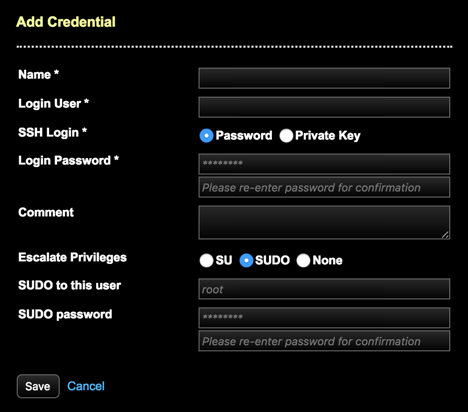
- 認証情報の一意の名前を入力します。
- ログイン・ユーザーの名前を入力します。
-
SSHログインのタイプを選択します。
- パスワード:(デフォルト)ログイン・ユーザーに関連付けられているログイン・パスワードを入力します。パスワードを確認のため再入力します。
- 秘密鍵:秘密鍵を[SSH Private Key]フィールドにペーストします。該当する場合は、SSHロック解除パスフレーズを入力します。
- オプション: 認証情報について説明するコメントを入力します。たとえば、Superuser access to all nodesまたはPrivate Key accessのように入力します。
-
[Escalate Privileges]でオプションを選択して、必要なセカンダリ認証情報を入力します。
- SU:別のユーザー・アカウントに切り替えるためのオプションである[SU to this user]フィールドにユーザー名を入力します(通常、デフォルトは「root」です)。[SU password]にパスワードを入力し、確認のために再入力します。
- SUDO:(デフォルト)ログイン・ユーザーのユーザー名を[SUDO to this user]フィールドに入力し、関連付けられたパスワードを[SUDO password]フィールドに入力します。
- なし:ログイン・ユーザーは
rootであるか、そうでない場合は、LCMジョブを実行するために必要なすべての権限を持ちます。これには、パッケージをインストールしてサービスを開始する権限が含まれます。SSHパスワードまたは秘密鍵以外には、追加のSUDO権限もSU権限も必要となりません。
-
[Save]をクリックします。
新しく定義したSSH認証情報が、[Edit]および[Delete]オプションとともに[SSH Credentials]ページに表示されます。
